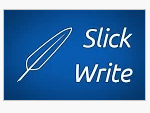 Написание текста для любых целей требует тщательного редактирования и корректуры. Большинство средств проверки орфографии и грамматики в текстовых процессорах выявляют очевидные ошибки письма, но не менее очевидные. Slick Write – это веб-сервис с надстройками, доступными для Fire Fox и Хром . Это универсальный инструмент, который анализирует письменные ошибки, а также выполняет обычную проверку орфографии и грамматики.
Написание текста для любых целей требует тщательного редактирования и корректуры. Большинство средств проверки орфографии и грамматики в текстовых процессорах выявляют очевидные ошибки письма, но не менее очевидные. Slick Write – это веб-сервис с надстройками, доступными для Fire Fox и Хром . Это универсальный инструмент, который анализирует письменные ошибки, а также выполняет обычную проверку орфографии и грамматики.
Если вам нужен немедленный доступ к инструменту письма Slick Write, вам необходимо установить надстройку в Firefox или Chrome. Для установки требуется перезагрузка Firefox, но не Chrome.
После установки дополнения вы должны увидеть значок пера в правом верхнем углу браузера, но более простой способ получить доступ к инструменту — из контекстного меню (щелчок правой кнопкой мыши). Вы можете щелкнуть правой кнопкой мыши в конце текста, который хотите проанализировать, или выделить часть текста.
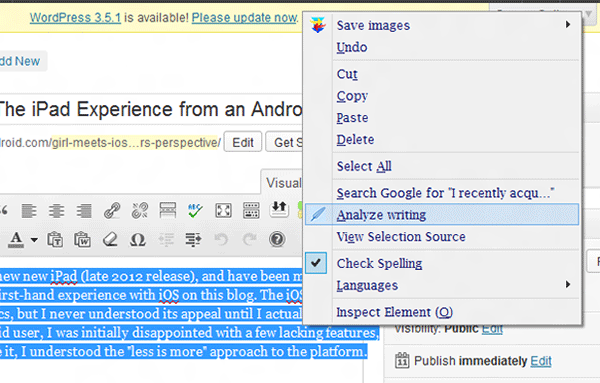
Нажмите «Анализ написания». Откроется новая вкладка, ведущая на страницу анализа Slick Write. На странице есть несколько вкладок вверху и четыре основные области анализа: критика, структура, поток и статистика.
По умолчанию страница открывается на вкладке «Критика». Критика выявляет недостатки в написании, включая двойные слова, ненужные наречия, переписывание и другие стилистические ошибки. Ошибки выделяются цветом в зависимости от типа ошибки, а наведение на них курсора позволит проанализировать ошибки письма и определить, что не так со словом или фразой.
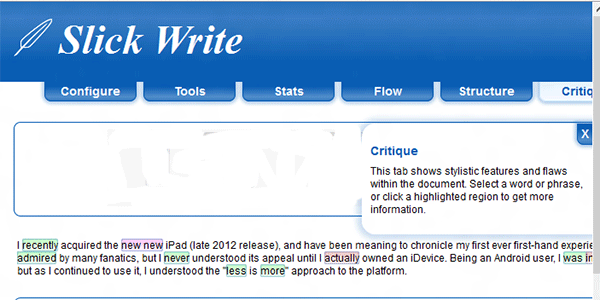
На вкладке «Структура» все предложения анализируются и распределяются по категориям: простые, сложные и сложносложные. При наведении курсора мыши на предложение отображается тип структуры предложения и количество слов. Чтобы узнать больше о типе предложения, нажмите на него и получите краткое объяснение.
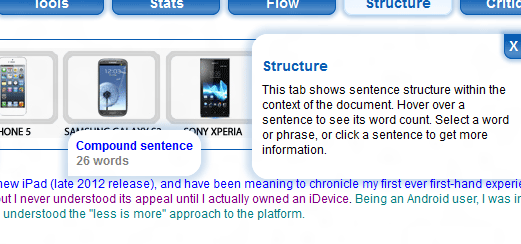
Вкладка «Поток» представляет собой графическое представление распределения типа предложения, длины и длины слов в тексте. Для каждого предложения показаны цветные полосы, называемые счетчиками, с рейтингом для каждого анализа. Нажмите на счетчик, чтобы узнать больше об отображаемой статистике.
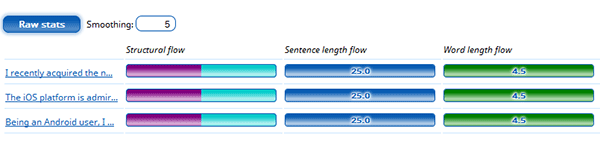
Наконец, вкладка «Статистика» разделена на «Совокупность», «Фразы» и «Слова». Агрегат — это сводная статистика, которая включает в себя количество слов, среднюю длину слова, количество абзацев, уникальные слова и многое другое. Вы можете дополнительно отфильтровать его до следующих двух вкладок: «Фразы» и «Слова». В разделе «Слова» вы можете увидеть слова, которые повторяются по всему тексту.
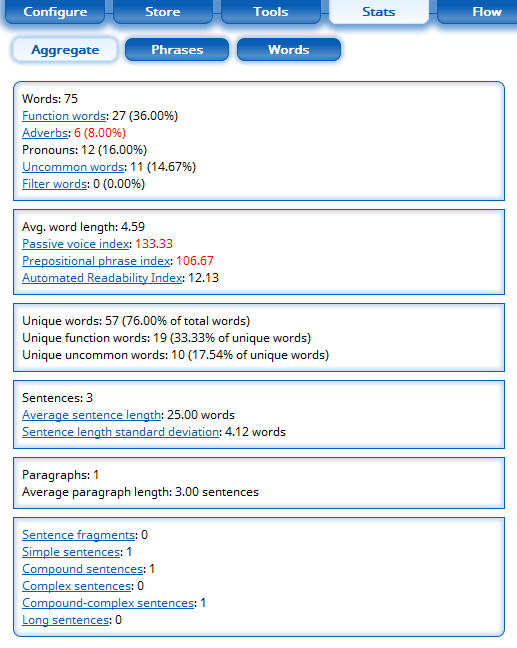
Если вы хотите увидеть все функции редактирования, вы можете нажать на вкладку «Настроить», чтобы включить или отключить определенные функции. Нажмите на функцию, чтобы узнать о ней больше. Существуют предустановленные настройки, по умолчанию установлено значение «Художественный», но вы можете нажать «Пользовательский», чтобы выполнить свои собственные настройки.
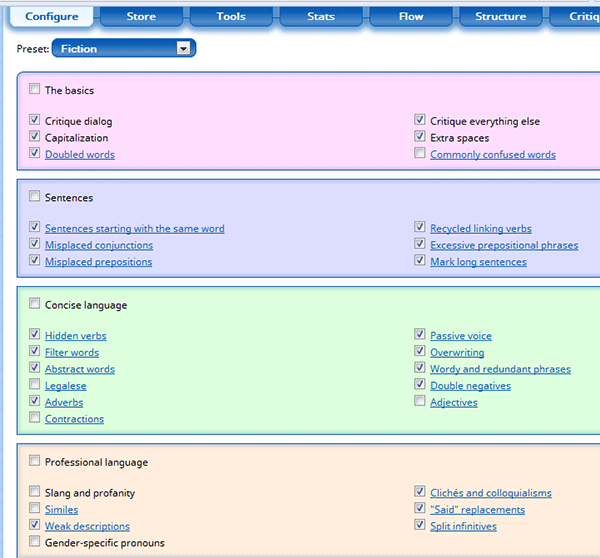
Кроме того, если вы хотите отредактировать текст в интерфейсе Slick Write, вы можете нажать на вкладку «Редактировать» и сделать это оттуда.
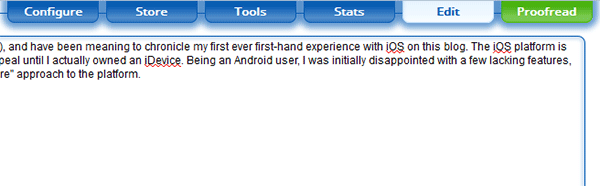
Обширные и гибкие функции Slick Write идеально подходят для создания превосходных письменных работ. Это не требует большого количества настроек или шагов. Всего за несколько кликов огромный объем информации будет представлен в организованном виде, который легко понять. Любая задача по написанию может быть сложной, но только не тогда, когда в вашем браузере есть удобный инструмент для анализа ошибок письма.
У вас есть любимый способ проверки ошибок записи в Firefox и Chrome? Расскажите нам о них в разделе комментариев.


